Команда PING это, пожалуй, самая используемая сетевая утилита командной строки. PING присутствует во всех версиях всех операционных систем с поддержкой сети и является простым и удобным средством опроса узла по имени или его IP-адресу.
Для обмена служебной и диагностической информацией в сети используется специальный протокол управляющих сообщений ICMP (Internet Control Message Protocol). Команда ping позволяет выполнить отправку управляющего сообщения типа Echo Request (тип равен 8 и указывается в заголовке ICMP-сообщения) адресуемому узлу и интерпретировать полученный от него ответ в удобном для анализа виде. В поле данных отправляемого icmp-пакета обычно содержатся символы английского алфавита. В ответ на такой запрос, опрашиваемый узел дожжен отправить icmp-пакет с теми же данными, которые были приняты, и типом сообщения Echo Reply (код типа в ICMP-заголовке равен 0) . Если при обмене icmp-сообщениями возникает какая-либо проблема, то утилита ping выведет информацию для ее диагностики.
Формат командной строки:
Ping [-t] [-a] [-n число] [-l размер] [-f] [-i TTL] [-v TOS] [-r число] [-s число] [[-j списокУзлов] | [-k списокУзлов]] [-w таймаут] конечноеИмя
Параметры:
-t
- Непрерывная отправка пакетов.
Для завершения и вывода статистики используются комбинации клавиш
Ctrl + Break
(вывод статистики и продолжение), и Ctrl + C
(вывод статистики и завершение).
-a
- Определение адресов по именам узлов.
-n число
- Число отправляемых эхо-запросов.
-l размер
- Размер поля данных в байтах отправляемого запроса.
-f
- Установка флага, запрещающего фрагментацию пакета.
-i TTL
- Задание срока жизни пакета (поле "Time To Live").
-v TOS
- Задание типа службы (поле "Type Of Service").
-r число
- Запись маршрута для указанного числа переходов.
-s число
- Штамп времени для указанного числа переходов.
-j списокУзлов
- Свободный выбор маршрута по списку узлов.
-k списокУзлов
- Жесткий выбор маршрута по списку узлов.
-w таймаут
- Максимальное время ожидания каждого ответа в миллисекундах.
Примеры использования:
ping google.com - эхо-запрос к узлу с именем google.com с параметрами по умолчанию - количество пакетов равно 4, длина массива данных = 32 байта.
ping -6 ya.ru - пинг узла ya.ru с использованием протокола Ipv6
ping -a 192.168.1.50 - выполнить пинг с определением имени конесного узла по его адресу.
ping -s 192.168.0.1 computer - пинг узла computer от источника 192.168.0.1. Используется когда на компьютере имеется несколько сетевых интерфейсов.
ping w 5000 ya.ru - пинг с таймаутом ожидания равным 5 секунд (по умолчанию - 4 сек).
ping -n 5000 -l 1000 сайт - опрос узла сайт 5000 раз, пакетами с данными длиной в 1000байт. Допустимая максимальная длина данных - 65500.
ping -n 1 -l 3000 -f ya.ru - пинг с запретом фрагментации пакета.
ping -n 1-r 3 ya.ru - отправить 1 эхо-запрос на узел ya.ru с отображением первых 3-х переходов по маршруту.
ping -i 5 ya.ru - пинг с указанием времени жизни TTL=5. Если для достижения конечного узла потребуется большее количество переходов по маршруту, то маршрутизатор, прервавший доставку ответит сообщением ”Превышен срок жизни (TTL) при передаче пакета.”
Обобщенная схема соединения компьютера (планшета, ноутбука домашней сети) с удаленным конечным узлом можно представить следующим образом:
В качестве домашней сети используется наиболее распространенная сеть с IP-адресами 192.168.1.0 /255.255.255.0 . Речь идет об IPv4 – IP протоколе версии 4, где для адресации используется 4 байта. IP- адреса принято представлять в виде десятичных значений байтов, разделяемых точками. Каждое устройство в сети должно иметь свой уникальный адрес. Кроме адреса, в сетевых настройках используется маска сети (маска подсети). Маска имеет такой же формат представления, как и адрес. Комбинация адреса и маски определяет диапазон адресов, которые принадлежат локальной сети - 192.168.1.0-192.168.1.255. Первый и последний адреса диапазона не назначаются отдельным сетевым устройствам, поскольку используются в качестве адреса сети и широковещательного адреса. Обычно адрес роутера делают равным 192.168.1.1 или 192.168.1.254. Это не является обязательным стандартом, но на практике используется довольно часто. Единичные биты маски определяют постоянную часть IP-адреса сети, а нулевые - выделяемые отдельным узлам. Значение 255 - это байт с установленными в единицу битами. Маска сети служит средством определения диапазона IP-адресов, принадлежащих локальной сети. Устройства с такими адресами достижимы локально, без использования маршрутизации . Маршрутизация - это способ обмена данными с сетевыми устройствами не принадлежащими к данной локальной сети через специальное устройство - маршрутизатор (router, роутер). Маршрутизаторы представляют собой специализированные компьютеры с несколькими сетевыми интерфейсами и специализированным программным обеспечением обеспечивающим пересылку IP-пакетов между отправителем и получателем, находящимися в разных сетях. В такой пересылке могут участвовать несколько маршрутизаторов, в зависимости от сложности маршрута. Домашний роутер - простейшая разновидность маршрутизатора, который обеспечивает пересылку пакетов, адресованных во внешние сети следующему по маршруту маршрутизатору в сети провайдера. Следующий маршрутизатор проверяет достижимость адреса конечного узла локально, и либо пересылает ему данные, либо передает их следующему маршрутизатору в соответствии с таблицей маршрутов. Так происходит до тех пор, пока данные не достигнут получателя или закончится время жизни пакета.
Команда PING можно использовать для диагностики отдельных узлов:
ping 127.0.0.1 - это пинг петлевого интерфейса. Должен выполняться без ошибок, если установлены и находятся в работоспособном состоянии сетевые программные компоненты.
ping свой IP или имя - пинг на собственный адрес или имя. Должен завершаться без ошибок, если установлены все программные средства протокола IP и исправен сетевой адаптер.
ping IP-адрес роутера - должен выполняться, если исправна сетевая карта компьютера, исправен кабель или беспроводное соединение, используемые для подключения к роутеру и исправен сам роутер. Кроме того, настройки IP должны быть такими, чтобы адрес компьютера и роутера принадлежали одной подсети. Обычно это так, когда сетевые настройки выполняются автоматически средствами DHCP-сервера маршрутизатора.
ping yandex.ru - выполнить опрос узла с именем yandex.ru . Если опрос завершается с ошибкой, то причиной может быть не только отсутствие связи с маршрутизатором провайдера, но и невозможность определения адреса узла yandex.ru из-за проблем с программными средствами разрешения имен.
ping 8.8.8.8 - выполнить опрос узла с IP-адресом 8.8.8.8 . Если опрос по адресу выполняется без ошибок, а опрос по имени завершается сообщением о неизвестном узле, то проблема в разрешении имен. Причиной может быть неработоспособность DNS-сервера провайдера. В этом случае, можно попробовать сменить его в настройках сетевого соединения на публичные DNS сервера Google с адресами 8.8.4.4 и 8.8.8.8. Также, проблема может быть вызвана плохим качеством связи с провайдером, что сопровождается слишком большим временем отклика и пропаданием пакетов.
ping -t yandex.ru - выполнять ping до нажатия комбинации CTRL+C, При нажатии CTRL+Break - выдается статистика и опрос узла продолжается.
Ping -n 1000 -l 500 192.168.1.1 - выполнить ping 1000 раз с использованием сообщений, длиной 500 байт. Пинг пакетами стандартной длины в 32 байта может выполняться без ошибок, а на длинных - с ошибками, что характерно для беспроводных соединения при низком уровне сигнала в условиях интенсивных помех.
Ping -n 1 -r 9 -w 1000 yandex.ru - выполнить ping 1 раз (ключ -n 1), выдавать маршрут для первых 9 переходов (-r 9), ожидать ответ 1 секунду (1000мсек)
В результате выполнения данной команды отображается и трассировка маршрута:
Обмен пакетами с yandex.ru с 32 байтами данных:
Ответ от 87.250.251.11: число байт=32 время=36мс TTL=54
Маршрут: 81.56.118.62 ->
81.56.112.1 ->
10.109.11.9 ->
10.109.11.10 ->
195.34.59.105 ->
195.34.52.213 ->
195.34.49.121 ->
195.34.52.213 ->
87.250.239.23
Статистика Ping для 87.250.251.11:
Пакетов: отправлено = 1, получено = 1, потеряно = 0
(0% потерь)
Приблизительное время приема-передачи в мс:
Минимальное = 36мсек, Максимальное = 36 мсек, Среднее = 36 мсек
В данном примере, между отправителе и получателем пакетов выстраивается цепочка из 9 маршрутизаторов. Нужно учитывать тот факт, что в версии утилиты ping.exe для Windows, число переходов может принимать значение от 1 до 9. В случаях, когда этого значения недостаточно, используется команда tracert
Отсутствие эхо-ответа не всегда является признаком неисправности, поскольку иногда по соображениям безопасности, некоторые узлы настраиваются на игнорирование эхо-запросов, посылаемых PING. Примером может служить узел microsoft.com и некоторые маршрутизаторы в сетях небольших провайдеров.
Использование PING в командных файлах.
Нередко, команда PING используется для организации задержек в командных файлах. Выполняется пингование петлевого интерфейса с указанием нужного значения счетчика пакетов, задаваемого параметром -n . Посылка эхо-запросов выполняется с интервалом в 1 секунду, а ответ на петлевом интерфейсе приходит практически мгновенно, поэтому задержка будет приблизительно равна счетчику минус единица:
ping -n 11 127.0.0.1 - задержка в 10 секунд.
Команда PING используется в командных файлах для определения доступности IP-адресов. Поскольку, результат опроса никак не отражается в переменной ERRORLEVEL , то вместо ее анализа используется поиск определенных признаков в данных стандартного вывода PING. Если внимательно посмотреть на сообщения программы ping.exe при опросе доступного и недоступного узла, то можно заметить, что они значительно отличаются
ping 456.0.0.1 - ping на несуществующий адрес
Ответ на такую команду может отличаться от конкретной версии утилиты, и может быть приблизительно таким
При проверке связи не удалось обнаружить узел 456.0.0.1. Проверьте имя узла и повторите попытку.
ping yandex.ru - ping на адрес узла yandex.ru
Ответ на ping доступного узла:
Обмен пакетами с yandex.ru по 32 байт:
Ответ от 87.250.250.11: число байт=32 время=10мс TTL=55
Таким образом, для решения задачи определения доступности узла в командном файле, достаточно проанализировать характерные слова в выводе ping.exe при успешном ответе. Наиболее характерно в данном случае наличие слова TTL . Оно никогда не встречается при возникновении ошибки и состоит всего лишь из символов английского алфавита. Для поиска "TTL" в результатах ping.exe удобнее всего объединить ее выполнение в цепочку с командой поиска строки символов FIND.EXE (конвейер ping и find). Если текст найден командой FIND, то значение переменной ERRORLEVEL будет равно 0
ping -n 1 COMPUTER | find /I "TTL" > nul
if %ERRORLEVEL%==0 goto LIVE
ECHO computer недоступен
подпрограмма обработки недоступного состояния
...
Exit
:LIVE - начало подпрограммы обработки состояния доступности узла
...
...
В более простом варианте можно использовать команды:
PING yandex.ru |find "TTL=" && ECHO Yandex pingable - команда ECHO выполняется, если значение ERRORLEVEL, установленное FIND равно 0, т.е узел yandex.ru отвечает на ping.
PING Server64 |find "TTL=" || ECHO Server64 not pingable - команда ECHO выполняется, если значение ERRORLEVEL, установленное FIND не равно 0, т.е. узел Server64 не ответил на ping.
Инструкция
Для обеспечения наиболее высокой скорости соединения с игровым сервером сведите к нулю число программ, использующих доступ к сети одновременно с игровым приложением. Отключите менеджеры загрузок, торренты, а также мессенджеры и браузеры. Закройте как те приложения, которые находятся на панели проводника, так и те, которые находятся в трее. Проконтролируйте их отключение при помощи диспетчера задач. Запустите его и откройте вкладку процессов. После этого завершите процессы, относящиеся к закрытым программам. Кроме этого, отключите те процессы, имеющие в своем названии слово update - в данный момент они скачивают обновления.
Минимизируйте нагрузку на процессор, отключив максимальное число программ, не нужных на данный момент. Зачастую перегруженный процессор является причиной высокого пинга. Отключите программы, действующие в фоновом режиме и не нужные на данный момент времени. Действуйте подобно предыдущему шагу: закрыв приложение, контролируйте его отключение при помощи диспетчера задач. Кроме этого, настройте вашу операционную систему в сторону наибольшей производительности. Отключите графические эффекты, при необходимости закройте проводник при помощи диспетчера задач.
Наряду с вышеуказанными факторами, нередко причиной повышенного пинга являются используемые настройки в игре, которые являются излишне высокими. Для оптимизации пинга уменьшите их до минимума, после чего постепенно повышайте. Обратите особое внимание на вкладку "дополнительно" в настройках - наиболее ресурсоемкие из них, как правило, находятся именно там. Отключите их полностью, после чего установите наиболее низкое разрешение и постепенно повышайте их, пока не начнутся первые проблемы с быстродействием. После этого верните последние нормально работающие настройки и используйте данный профиль для игры.
Зачастую для того, чтобы играть и выигрывать в онлайн играх, недостаточно одного умения, необходимо иметь как можно меньший пинг . Пинг - это время, за которое информация доходит до сервера и возвращается к игроку. Для того, чтобы изменить его, необходимо знать, с помощью каких базовых показателей его можно изменить.
Инструкция
В первую очередь, для того, чтобы изменить пинг , нужно изменить загрузку к сети . На нее можно повлиять, уменьшив либо увеличив число активных соединений, загрузок и тому подобных операций, которые занимают определенный объем текущего трафика. Если вы хотите понизить пинг , вам необходимо минимизировать расходуемый трафик, а если - то максимизировать.
Общая загрузка процессора. Процессы, идущие в фоновом режиме либо осуществляемые с игрой, могут повысить пинг из-за того, что на них тратится определенный объем ресурсов как процессора, так и оперативной памяти. Для того, чтобы понизить пинг , вам необходимо максимум процессов, а для того, чтобы повысить - запустить максимум программ.
В случае, если ваша игра поддерживает графики, обратите внимание на ту конфигурацию, которую вы используете. использование пониженной конфигурации дает меньше нагрузки на видеокарту, вследствие чего пинг ниже. Обратное действие - качества изображения - увелчивает нагрузку на видеокарту, а также пинг соответственно. Для того, чтобы оптимальное разрешение, вам нужно минимизировать конфигурацию и постепенно ее повышать до комфортной игры.
Видео по теме
В большинстве компьютерных игр пинг имеет решающее значение. Скорость реакции, от которого зависит победа персонажа, которым играет пользователь, зависит от пользователя только наполовину. Наполовину она зависит именно от пинг а, от времени, за которое сигнал доходит до сервера. Для того, чтобы играть и выигрывать, необходимо понизить пинг . Существует несколько методов повысить комфорт игры.

Инструкция
В первую очередь выключите все менеджеры загрузок и . Загрузки, которые идут в фоновом режиме во время игры, блокируют канал, по которому передается , и из-за этого увеличивается пинг . В случае, если вы отключите все действующие загрузки, вы сможете сделать пинг в десятки раз меньше, чем если вы играете с включенной загрузкой.
Уменьшите системные требования игры. Бывает, что пинг увеличивается из-за того, что выставлены слишком высокие настройки , не справляется с нагрузкой и начинает «тормозить». Естественно, увеличивается и пинг . Освободите процессор от лишней нагрузки, снизьте системные требования до минимальных для комфортной игры.
Еще причиной увеличения пинг а могут быть программы, которые в фоновом режиме во время игры, вне зависимости от того, скачивают они или нет. Имейте ввиду, чем больше вы освободите память от нагрузки, тем больше ресурсов он сможет выделить для игры. Выключите все программы той, которой вы сейчас заняты.
Нередко пользователей раздражает медлительность в работе интернета. Особенно это относится к многочисленной армии любителей сетевых игр. Можно сократить время потенциальных задержек, отключив функцию ping.

Вам понадобится
- - ПК с установленной операционной системой Windows;
- - доступ в интернет.
Инструкция
Войдите в меню «Пуск» операционной системы Windows, кликнув по соответствующей кнопке в левом углу панели задач. Некоторые устройства для ввода информации имеют клавишу с логотипом Windows, нажав на которую можно получить доступ к главному меню операционной системы непосредственно с клавиатуры.
Откройте раздел «Панель управления», активируйте меню «Брандмауэр Windows» и в диалоговом окне перейдите на вкладку «Расширенные». Нажмите на кнопку ICMP Settings и отмените выбор параметра «Allow incoming echo request», сняв галочку с соответствующего пункта меню. Сохраните сделанные вами изменения в настройках, кликнув клавишу «Ok».
Воспользуйтесь встроенным приложением IPSec для блокировки входящих и исходящих ping-пакетов. Нажмите на кнопку «Пуск» и, если вы используете операционную систему Windows 7, введите mmc в строку поиска. Владея компьютеров под управлением ОС Windows XP, впишите аналогичное значение в строку «Выполнить». Кликните по пункту «Открыть» или нажмите на клавишу Enter.
Подтвердите свой выбор и в окне приложений перейдите в меню File. Выберите функцию «Add/Remove Snap-in» и активируйте утилиту «IP Security and Policy Management». Поставьте флажок в поле «Local computer» и завершите работу мастера, кликнув кнопку Close.
Нажмите правую клавишу манипулятора и вызовите контекстное меню. Обозначьте команду «Manage IP filter Lists and Filter Actions» и активируйте пункт «All ICMP Traffic». Перейдите в раздел «Manage Filter Actions», кликните по кнопке Next и отметьте флажком надпись «Block». Подтвердите сделанные настройки и закройте диалоговое окно.
В контекстном меню «IP Security Policies» активируйте команду «Create IP Security Policy». Укажите пункт «Block Ping» в соответствующем поле открывшегося мастера создания политик. Снимите флажок напротив надписи «Activate the default responce rule» и сделайте выбор в пользу пункта «Edit Properties». Сохраните сделанные настройки и закройте окно мастера.
Вопрос от пользователя
Здравствуйте.
Подскажите, как можно понизить высокий пинг в игре World of Warcraft? Когда просто бегаешь и убиваешь мобов - то все нормально, но, когда начинаешь биться с другими людьми - игра долго отвечает на мои нажатия. Пинг колеблется от 200 до 300 мс.
Пробовал чистить Windows, оптимизировать, но всё равно не помогло. Можно ли еще что-то сделать?
Всем всего доброго!
В общем-то, это всего лишь один вопрос из десятков. Все пользователи, кто играет в онлайн игры: танки, WOW, Counter-Strike, и др., думаю, что не раз и не два сталкивались с лагами и задержками (то бишь пинг стал очень высоким) в процессе игры.
В этой статье приведу основные моменты, от чего зависит пинг, как его узнать, и как можно его понизить. И так...
Как узнать свой пинг
Для начала, чтобы правильно все всё поняли, дам свое определение пингу (простое и лаконичное ☺) ...
Пинг - это время, затраченное на отправление "куска" данных с вашего компьютера на другой, и получение от него ответа. Если совсем утрировать: если вы зададите какой-то вопрос человеку и получите у него ответ - то время от начала вопроса и до конца ответа на него - это и будет пинг.
Измеряется пинг, обычно, в мили-секундах (мс или ms). В играх часто пишут на английском: Latency или Ping.
Разумеется, что чем выше пинг - тем хуже для вас: ваша реакция в игре будет оставлять лучшего, пока вы нажмете кнопку и она сработает - пройдет значительное время, а значит за него вас просто-напросто могут выиграть. Особенно, это заметно в активных играх, где нужна хорошая реакция.
Пару слов о том, как узнать пинг
Пинг - величина изменчивая в реальном времени, и к тому же к разным серверам она будет разная. Т.е. к одному серверу пинг может быть 100 мс, а к другому 500 мс. Чаще всего, пинг требуется узнать к какому-то одному, двум серверам. Вряд ли вас интересует эта величина ко всем серверам без исключения...
Чтобы узнать пинг - вам потребуется IP-адрес сервера (либо его доменное имя, например, сайт ).
Затем нужно открыть командную строку: нажмите сочетание кнопок Win+R , введите CMD и нажмите Enter.

Другие способы, как открыть командную строку в разных ОС Windows -
- ping сайт - будет послано 4 пакета, по которым определено среднее время ответа в мс (см. на скрине ниже);
- ping 176.114.4.148 - аналогично предыдущей команде, только адрес задан в виде IP-адреса.

Что касается непосредственно игр, то в большинстве онлайн-игр пинг показывается в самой игре (извините за тавтологию).
Например, в WOW, чтобы узнать свой пинг - достаточно навести мышку на значок с компьютером (кстати, цвет у него может быть разным: зеленый - все в порядке, желтый - имеется задержка, красный - играть будет тяжело или невозможно). На скрине ниже, задержка составляет 132 мс (если у вас английская версия - то см. Latency).

Если речь идет о Контре (Counter-Strike) - то пинг вообще показывается и при подключении к серверу, и непосредственно в самой игре. В общем-то, здесь не вижу никаких сложностей с его определением...

Как уменьшить пинг - на что обратить внимание!
1) Интернет-провайдер, вид подключения
Огромное значение на качество интернет-подключения (в том числе и на пинг) - играет ваш Интернет-провайдер. Бывает так, что у вашего соседа пинг в десятки раз ниже на том же сервере, на каком играете и вы - а разница лишь в провайдере услуг. Поэтому, первый совет - попробуйте поинтересоваться у ваших знакомых, друзей, соседей - нет ли у них подобной проблемы, может быть даже попробовать на их ПК запустить нужную игру и сравнить величины задержек. Далее принять решение о смене провайдера.
Кстати, лично знаю, что пара знакомых ребят "сидят" на более дорогих тарифах у не самых популярных Интернет-провайдеров только ради хорошей связи с несколькими игровыми серверами.
Также большое значение может иметь вид подключения: скажем 3G-модем проиграет в пинге обычному проводному (оптоволокно) подключения к интернету (которое на сегодняшний день, на мой скромный взгляд, обеспечивает лучшие показатели, что касается пинга).
Если у вас установлен роутер - то имейте ввиду, что некоторые недорогие модели, могут не справляться с вашей загрузкой сети и притормаживать (это так же отразиться на задержках и лагах в играх) ... В этом случае можно порекомендовать отключить роутер и подключить сетевой кабель напрямую к сетевой карте ПК и проверить, как будет идти игра.
2) Удаленность сервера с игрой
Второй и также очень важный момент - где находится сервер с игрой: в вашей локальной сети, в вашем городе, в вашей стране, или вообще за рубежом? Как правило, чем дальше сервер - тем выше будет пинг (но это правило, работает не всегда).
Я, конечно, понимаю, что игровой сервер не всегда есть желание менять (особенно, когда появились друзья, завязалось общение), но всё же - иногда сменив сервер, пинг можно уменьшить в разы! Можно перейти играть на другой сервер сразу целым кланом (особенно, если вы все из одного города...).
3) Скорость подключения, тариф
Есть такой миф - что, чем выше скорость подключения - тем ниже пинг! На самом деле это не так...
Если скорости интернет-подключения будет недостаточно для передачи данных между тобой и игровым сервером - тогда так же появятся тормоза в игре, задержки и пр. Но они не связаны непосредственно с пингом - отсюда и идет путаница.
Вообще, скорость - это параметр, который определяет за какое время ты сможешь получить запрошенные данные (измеряется в МБ\с). Пинг же - это время, затрачиваемое на ответ сервера, т.е. чем ниже пинг - тем быстрее начнется скачивание, а вот время скачивания - будет зависеть от скорости.
В общем-то, посыл этой части статьи - узнать какая должна быть скорость для комфортной игры, а затем проверить свою скорость подключения (реальную , а не ту, которая у вас указана в договоре с Интернет-провайдером).
Как узнать свою реальную скорость интернет-подключения -
4) Загруженность интернет-канала
Если параллельно с игрой вы что-то скачиваете - то пинг может заметно упасть. Многие, кстати, даже не догадываются, что их система Windows может скачивать обновления, uTorrent - раздает файлы, и иногда их также скачивают от вас другие пользователи, также посмотрите на другие ПК/ноутбуки (если у вас подключено к интернету несколько машин) и пр.
Как отключить обновления в Windows -
Чтобы проверить, какие приложения загружают сеть - откройте диспетчер задач (сочетание кнопок Ctrl+Shift+Esc) и посмотрите колонку "сеть" (отсортируйте по ней нагрузку).

Важно! Возможно, что конкретно у вас в квартире на сеть никакой посторонней нагрузки и не будет - но интернет-канал вашего провайдера будет нагружен другими пользователями (в доме-то и районе не одни Вы живете ☺). Особенно, это бывает заметно в вечерние часы, когда все дома и нагрузка на сеть возрастает. Здесь уместны рекомендации, касающиеся интернет-провайдера (см. п.1 выше).
5) Проблема с драйвером на сетевую карту
Большое значение на работу сетевого адаптера могут оказывать драйвера (в принципе, как и на любое другое оборудование). Например, на моем рабочем ноутбуке, после того, как я снес драйвера, установленные Windows по умолчанию, и установил с сайта производителя устройства - скорость Wi-Fi подключения выросла в 1,5 раза!
Вообще, тема с драйверами достаточно обширна, ниже приведу пару ссылок на статьи, из которых вы узнаете, как правильно найти драйвера, и как их обновить.
Как установить, обновить или удалить драйвер для сетевого адаптера (на примере Wi-Fi (беспроводной сетевой адаптер)) -
Лучший софт для автоматического обновления драйверов -
6) Не загружен ли компьютер на 100% посторонними задачами?
Возможно у вас тормозит онлайн-игра не из-за пинга, а из-за того, что, например, высокая нагрузка на процессор и он просто не успевает, зависает. Подобное может наблюдаться и при высокой нагрузке на жесткий диск, ОЗУ. Всё это подробно я разобрал в статье про тормоза компьютера, и рекомендую с ней ознакомиться для диагностики и оптимизации работы вашей ОС Windows.
Почему тормозит компьютер, как можно ускорить его работу -
♦
7) Настройка планировщика пакетов (тонкая настройка Windows - 1)
Планировщик пакетов QoS (или диспетчер пакетов QoS) по молчанию резервирует определенную долю интернет-канала для обновлений операционной системы, отправки статистики, электронной почты и т.д., и т.п. Порой эта резервация доходит до 10-20% от пропускной способности канала, что согласитесь, не мало?! Поэтому, логично, что ее необходимо отключить...
Как это сделать:
- зайти в редактор локальной групповой политики (нажать Win+R , ввести в строку "Открыть" gpedit.msc и нажать Enter);
- далее открываем раздел: Конфигурация компьютера/Административные шаблоны/Сеть/Планировщик пакетов QoS (или диспетчер пакетов QoS)
- затем переведите ползунок в положение "Включено" и поставьте значение в "0". Сохраните настройки и перезагрузите ПК.

Примечание : не на каждой версии Windows можно открыть настройки редактора групповой политики (в начальных и домашних версиях - эта опция отключена).
8) Установка скрипта Leatrix Latency Fix (тонкая настройка Windows - 2)
Это скрипт (кстати, его написал фан игры World of Warcraft) призван убрать задержку ответа системы на обработку пакетов (в Windows по умолчанию это работает не так!). В итоге подтверждение отсылается сразу, чем несколько уменьшается задержка.
Кстати, подобное можно сделать и без специальных скриптов - но придется долго рыться в реестре (что сможет не каждый). А подобная программа работает в авто-режиме, пользоваться легко, устанавливать не требуется. Что еще нужно? ☺
После того, как загрузите скрипт, извлеките архив и запустите исполняемый файл (потребуются права администратора).
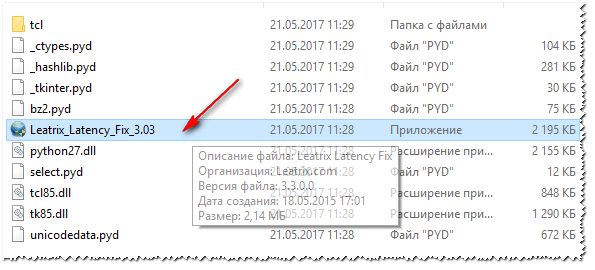
- предложение установить (Install ) - устанавливайте и перезагружайте компьютер;
- предложение удалить (Remove ) - если так, лучше не трогайте, значит изменения уже внесены в реестр (нажав же на Remove - вы вернете настройки в исходное состояние).

9) Брандмауэр и антивирусы
Еще один момент на котором бы хотелось заострить внимание - это работа антивируса и брандмауэра (часто они объединены в одну защитную программу, называемую антивирусом). По умолчанию, брандмауэр недоверчиво относится к незнакомым его программам и, по умолчанию, спрашивает вас, давать ли доступ к сети той или иной программе.
Все эти проверки часто сказываются на работе игр. Рекомендую: либо внести игру в список доверенных приложений, либо на время игры отключать брандмауэр (да и антивирус). Благо, что на многих современных антивирусах уже есть игровой режим...
Как запретить любой программе доступ к интернету -
10) Установка спец. утилит, повышающих приоритет игр
Ну и последнее, сейчас есть достаточно много утилит, которые могут задать максимальный приоритет для игры (во время ее запуска), освободить ОЗУ, закрыть ненужные процессы - таким образом, все ресурсы ПК будут задействованы на игру (а не на посторонние задачи). Благодаря этому, удается не только снизить несколько пинг, но и ускорить работу самой игры.
Ускорение игр: лучшие программы и утилиты -
Надеюсь, после принятия комплекса мер - пинг ваш станет ниже.
На этом у меня всё, всем удачи!
Когда вы играете в онлайн-игры на своем ПК или ноутбуке, обычно возникают две серьезные проблемы: отставание и низкая производительность. В этом случаи у вас наверняка возникли проблемы с задержкой и высоким пингом. Данные требуют времени для перехода с вашего компьютера на игровой сервер и обратно, и это приводит к задержке.
Существует несколько эффективных способов, которые помогут улучшить отставание и торможение в игре. Если игра тормозит или ее уровень кадров в секунду очень низкий, ваше оборудование, скорее всего, не справится с задачей. Вы можете улучшить производительность своей игры, изменив настройки и минимизируя фоновые задачи.
Многие считают, что быстрое подключение к Интернету зависит исключительно от хорошей скорости загрузки, но для этого есть нечто большее или пинг, который по сути является временем реакции. Например, если ваш пинг 98 мс (миллисекунд), то это время, которое потребовалось для вашего компьютера, чтобы ответить на запрос другого компьютера.
Многие онлайн-игры показывают время вашего пинга, а также пинг других игроков или серверов. Если ваш пинг составляет около 300 (или более), у вас почти наверняка будут проблемы с игрой из-за задержки.
Ping не просто влияет на игры. Большой пинг может иметь решающее значение, особенно если вы играете в шутеры от первого лица или гоночные игры.
Как проверить скорость пинга

Проверить скорость своего интернет-соединения (вместе с пингом) можно с помощью сайта Speedtest.net. Это самый популярный онлайн-тест скорости. Все, что находится ниже 20 мс, считается отличным, в то время как любое значение пинга, которое выше 150 мс может привести к заметному отставанию.
У вас может быть самый быстрый игровой ПК, но с медленным пингом ваши действия потребуют намного большего количества времени.
12 эффективных способов для снижения пинга
Разработчики скажут, что вы не можете почувствовать разницу в 5-10 мс, но геймеры знают лучше. Профессиональные игроки скажут, что определенные игры или герои не могут быть воспроизведены оптимально с более высоким пингом.

В этом руководстве мы поговорим о 12 эффективных способах, для снижения пинга и улучшения онлайн-игры.
1. Выберите ближайший сервер
Самый простой способ чтобы понизить пинг — выбрать сервер, который находятся ближе всего к вам. Любой сервер, который находится ближе всего к вашему местоположению, обеспечит лучшую связь между сервером и компьютером и, следовательно, значительно поможет снизить пинг. Во многих играх есть возможность либо просматривать доступные серверы, либо задавать свой регион.

Выбор местоположения рядом с вами — это самый эффективный способ уменьшить пинг. Этот процесс будет сильно отличаться в зависимости от игры, в которую вы играете. Однако не все многопользовательские игры позволяют выбирать регион и могут автоматически пытаться подключить вас к ближайшему серверу или игроку.
2. Закройте лишние программы
При игре в онлайн-игры хорошей практикой является закрытие приложений и программ, работающих в фоновом режиме. Это также помогает снизить нагрузку на ваш компьютер. Может быть так, что ваше соединение с игровым сервером в порядке, однако нагрузка на компьютер заставляет онлайн-игру тормозить. Перед подключением к любой онлайн-игре убедитесь, что лишние программы закрыты. Это также помогает свести к минимуму общую пропускную способность, потребляемую вашим компьютером, поскольку многие из программ и приложений втягиваются в ваш Интернет.
Торренты, потоковая музыка и открытые браузеры могут оказать большое влияние на качество игры. Закройте эти программы перед началом игры. Самый эффективный способ закрыть любую программу и исполняемый файл с вашего компьютера — это «Диспетчер задач». Для этого сделайте следующее:
- Откройте «Диспетчер задач». Для этого кликните по нижней панели и в появившемся окне кликните на «Диспетчер задач». Или зажмите Ctrl+Alt+Del и в появившемся окне выберите «Диспетчер задач». Его можно также открыть через встроенный поиск Виндовс.

- При открытии «Диспетчера задач» в первый раз, вам нужно кликнуть «Подробнее».

- Там где «Процессы» выберите те, которые вы хотите остановить и, щелкая на кнопку «Снять задачу», остановите их (как на примере ниже).

- Для того чтобы убрать программу из автозагрузки перейдите в соответствующую вкладку и отключите те программы, для которых не требуется автозагрузка.

- Для того чтобы выключить все лишние службы перейдите в соответствующую вкладку и отключите лишние.

Лишние службы можно также отключить тем же способом, что и обновления, о чем мы поговорим ниже.
В список служб, которые можно отключить, относятся следующие.





3. Отключите обновления
Несмотря на то, что обновления очень важны для компьютера, они могут и подождать, а вот игра не может. Обязательно отключите все свои перед началом игры, так как обновления значительно отнимают трафик. После окончания игры, обновления можно будет включить снова.
Для того чтобы выключить обновления сделайте следующее:

На заметку! Таким же способом можно отключить все лишние службы.
4. Используйте Ethernet вместо Wi-Fi
Переключение на Ethernet — это простой и эффективный способ для того, чтобы понизить пинг. Известно, что WiFi увеличивает задержку и торможение из-за своей ненадежности. Известно, что множество домашних устройств вмешивается в работу Wi-Fi, что делает его не оптимальным для онлайн-игр. Подключение к устройству напрямую с помощью Ethernet — лучший способ обеспечить минимальный пинг и гораздо более стабильное соединение.
5. Сбросьте сетевое оборудование

Если вы заметили значительное торможение в игре, больше чем обычно, сброс сетевого оборудования может решить эту проблему. Сбросив сетевое оборудование вы отключите свою сеть на короткое время, поэтому сначала закройте игру.
6. Проверьте наличие вредоносного ПО на своем компьютере

Если у вас есть заражение вирусом или рекламным ПО, фоновые процессы могут поглощать большую часть пропускной способности и вычислительной мощности. Убедитесь, что ваша антивирусная программа обновлена, и запустите сканирование, например, с помощью Malwarebytes Anti-Malware и AdwCleaner (бесплатно). Найдите и удалите наиболее распространенные заражения.
7. Проверьте наличие доступных обновлений для своего Интернета

Например, вы можете и не знать о появлении выгодного пакета, акции или дополнительной функции (бонусные Гб, подключение турбо-скорости и т.д.).
8. Почистите компьютер

Никто другой не может сделать это за вас. Пыль — ваш злейший враг. Слои пыли создают перегрев, поскольку на вашем компьютере невозможна надлежащая вентиляция, что приводит к перегреву, который в свою очередь приводит к замедлению всех процессов. Кроме того, есть вероятность, что перегрев и есть та причина, которая приводит к задержке сетевого адаптера.
9. Понизьте свой пинг с помощью Kill Ping
Для понижения пинг можно также использовать специальное игровое приложение для понижения пинга.

Kill Ping — это сочетание высоко оптимизированных выделенных серверов вместе с разумными технологиями маршрутизации. Все это обеспечивает непрерывный игровой трафик без каких-либо задержек. Простыми словами, Kill Ping предоставляет выделенный маршрут для вашей игры вместе с идеальной защитой. Это также поможет защититься от хакеров, которые могут представлять угрозу, особенно если вы играете в Интернете. Будучи онлайн-игроком, вы не хотите, чтобы ваша учетная запись была взломана.
Представление о том, как работает Kill Ping можно увидеть на примере ниже.

Для того чтобы понизить пинг, используя программу Kill Ping, нужно сделать следующее:
- Нажмите правой кнопкой мыши на ярлык программы Kill Ping и выберите «Запуск от имени администратора».

- Выберите вариант «I have an account» или нажмите «I don’t have an account» и пройдите регистрацию.

- Введите свой логин и пароль, нажмите «Login».

- В списке выберите игру, в которую хотите войти, нажмите «Next».

- Введите свой ник в игре, нажмите «ОК».

- Выберите выделенный маршрут из списка, нажмите «Next».

- В открытом окне ожидаете процесс загрузки, затем нажмите в окошке «Installing».

- Готово. Вы в игре.

Таким образом, выделенный маршрут, предоставленный Kill Ping, не только понизит пинг, но и обеспечит надежную защиту от хакеров.
10. Включите QoS (по возможности)

Если у вас есть маршрутизатор, поддерживающий элементы управления качеством обслуживания (QoS), вы можете использовать их для определения приоритетности игрового трафика в вашей сети. Процесс активации этих элементов управления зависит от вашего маршрутизатора, и не все маршрутизаторы имеют эту функцию.
11. Обновите свой маршрутизатор

Если вы подключены по беспроводной сети и не обновляли свой маршрутизатор в течение нескольких лет, вы сможете получить более стабильное соединение с новым маршрутизатором. Ищите маршрутизаторы с элементами управления QoS, которые могут определить приоритетность игрового трафика в сети.
Случается так, что интернет-провайдер маршрутизирует ваш трафик через различные серверы, прежде чем он достигнет своего пункта назначения. Это может привести к плохому пингу, даже если вы физически близки к серверу. Если это так, VPN может уменьшить пинг, поскольку между вами и игровым сервером будет меньше перелетов.

VPN не сделает вас (волшебным образом) ближе к серверу. Если вы пытаетесь подключиться к серверу за рубежом, вам все равно придется бороться со скоростью света, и VPN не будет иметь большого значения.
Во многих случаях VPN фактически увеличит пинг, поскольку это еще один прыжок, через который должен пройти ваш трафик.
На заметку! , если интернет-провайдер регулирует игровой трафик или маршрутизирует его необычным способом.
Видео — Как уменьшить пинг в играх
Многие любители онлайн-игр сталкиваются с понятием «пинг». Когда он большой, в игре начинаются лаги, большая задержка, играть становится некомфортно. Как проверить пинг интернета? Ping-это время, за которое сигнал от вашего компьютера дойдет до сервера и вернется обратно. Измеряется в миллисекундах. Это означает, что при пинге 200(0,2 секунды) задержка между вами и сервером будет больше, чем при пинге 50(0,05 секунды).
Высокая задержка - это враг всех любителей онлайн-игр, да и обычных пользователей интернета. При обычном использовании интернета чем больше задержка между вами и сервером, тем дольше будет загружаться страница, откликаться на ваши действия. Многие задаются вопросом «А от чего зависит пинг?».
Причины высокого пинга
Причин может быть несколько:
- Низкая скорость сети.
- Проблемы на стороне провайдера.
- Проблемы на стороне сервера.
- Неполадки с компьютером.
Рассмотрим их все.

Как посмотреть ping вашего компьютера
Существуют способы узнать какой у вас ping. Есть ряд сайтов, которые проводят тест на пинг. Несколько таких сайтов: 2ip.ru, ping-test.ru, ping.com. Эти сайты подскажут вам пинг до ближайшего сервера. Чем дальше вы находитесь от сервера, тем больше ваш пинг, независимо от скорости интернета. Если ваш пинг меньше 50, у вас хороший интернет, если от 50 до 100, у вас интернет не самый плохой, но и высокой скоростью похвастаться не может, от 100 и более - у вас низкая скорость интернета. Также можно проверить пинг для определённого сайта с помощью командной строки Windows. Для этого нужно открыть командную строку. Далее нужно написать ping и адрес сайта. Вы увидите пинг и прочую статистику.
Способы уменьшить ping
Ping вы узнали, но как его уменьшить? Есть несколько способов. Для начала, остановите все загрузки . Ведь если вы просматриваете фильм и одновременно скачиваете сериал или игру, ваша скорость заметно понизится, а ping возрастет, в результате чего фильм будет постоянно подгружаться, а сериал или игра будет скачиваться дольше. Также можно закрыть лишние вкладки, в которых играет музыка или идет видео.
Как уменьшить задержку в играх
 Во время игры можно отключить антивирус, ведь он тоже влияет на скорость интернета, проверяя весь входящий траффик. При возможности используйте проводной интернет
, а не Wi-Fi. Также можно сменить сервер, где задержка более низкая. Возможно, драйвера вашей сетевой карты устарели и их следует обновить. Для этого перейдите на сайт производителя сетевой карты, скачайте новейшие драйвера и установите их, предварительно удалив старые.
Во время игры можно отключить антивирус, ведь он тоже влияет на скорость интернета, проверяя весь входящий траффик. При возможности используйте проводной интернет
, а не Wi-Fi. Также можно сменить сервер, где задержка более низкая. Возможно, драйвера вашей сетевой карты устарели и их следует обновить. Для этого перейдите на сайт производителя сетевой карты, скачайте новейшие драйвера и установите их, предварительно удалив старые.
Ну и самое очевидное, смените провайдера или тариф , в котором будет больше скорости. Если сервер находится в другой стране, вам помогут VPN или прокси . Также перед игрой отключайте все программы, использующие интернет, в них нет необходимости. Можно повысить приоритет игры в диспетчере задач.
Отключение программ, использующих интернет
Следует отключить программы, которые используют интернет. Такие программы, как Skype, Teamspeak, различного вида браузеры и т. д. Ведь во время игры вы их не используйте, а в это время они нагружают вашу сеть достаточно, чтобы возникли проблемы с интернетом. Но если вы играете с другом, нет смысла отключать Skype или Teamspeak.
Заключение
 Существует множество причин, из-за которых высокий пинг. Если высокий пинг на сервере игры только у вас, значит, вы живете слишком далеко от сервера или у вас проблемы с сетью или компьютером. Но если у всех на сервере проблемы с пингом, то это проблема игры. Не забывайте останавливать все загрузки и отключать антивирус перед игрой
, это может существенно повлиять на ваш ping и производительность компьютера в целом.
Существует множество причин, из-за которых высокий пинг. Если высокий пинг на сервере игры только у вас, значит, вы живете слишком далеко от сервера или у вас проблемы с сетью или компьютером. Но если у всех на сервере проблемы с пингом, то это проблема игры. Не забывайте останавливать все загрузки и отключать антивирус перед игрой
, это может существенно повлиять на ваш ping и производительность компьютера в целом.
Следует отключить программы, которые используют интернет. Такие программы, как Skype, Teamspeak, различного вида браузеры. Проверяйте компьютер на вирусы. Используйте VPN или прокси если вы живете далеко от нужного вам сервера. Также можно изменить настройки реестра, делать чего я вам не рекомендую.






